本文耗时了我大约40分钟,请认真阅读,谢谢,如有错误请指正(指正邮箱是avcyde-studio@hotmail.com)
第一步:在浏笕器打开 UUP dump (有国际net站,和中文cn站,我这是中文cn站)
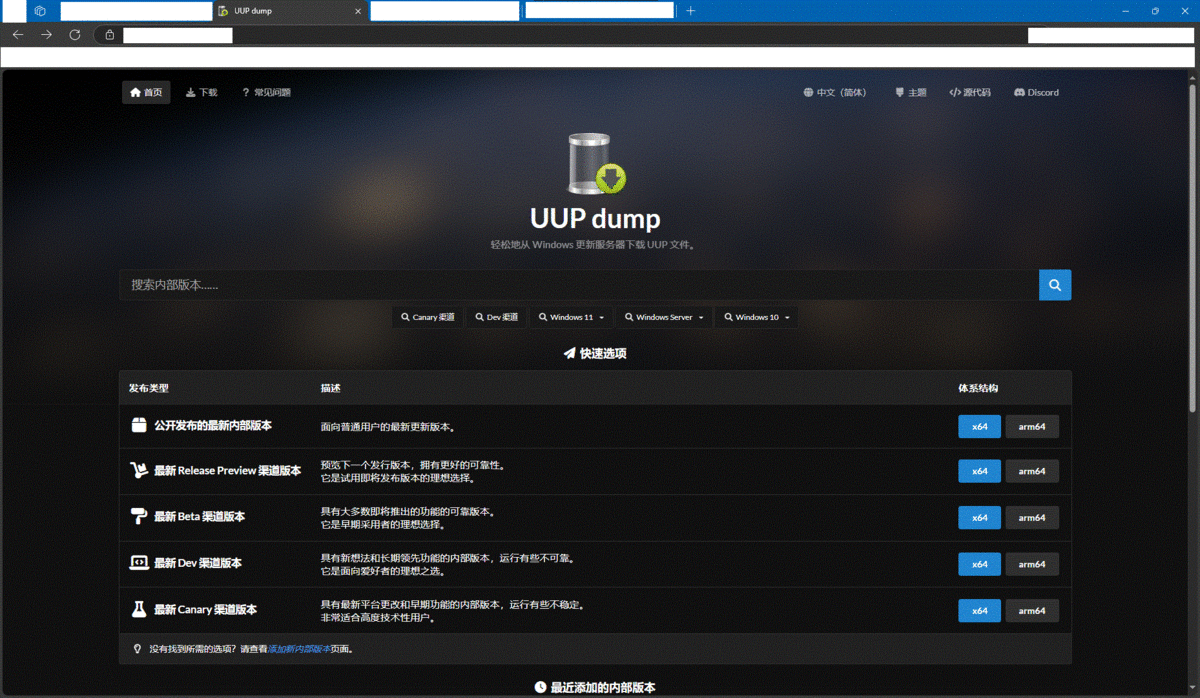
第二步:找到想下载的iso镜像包
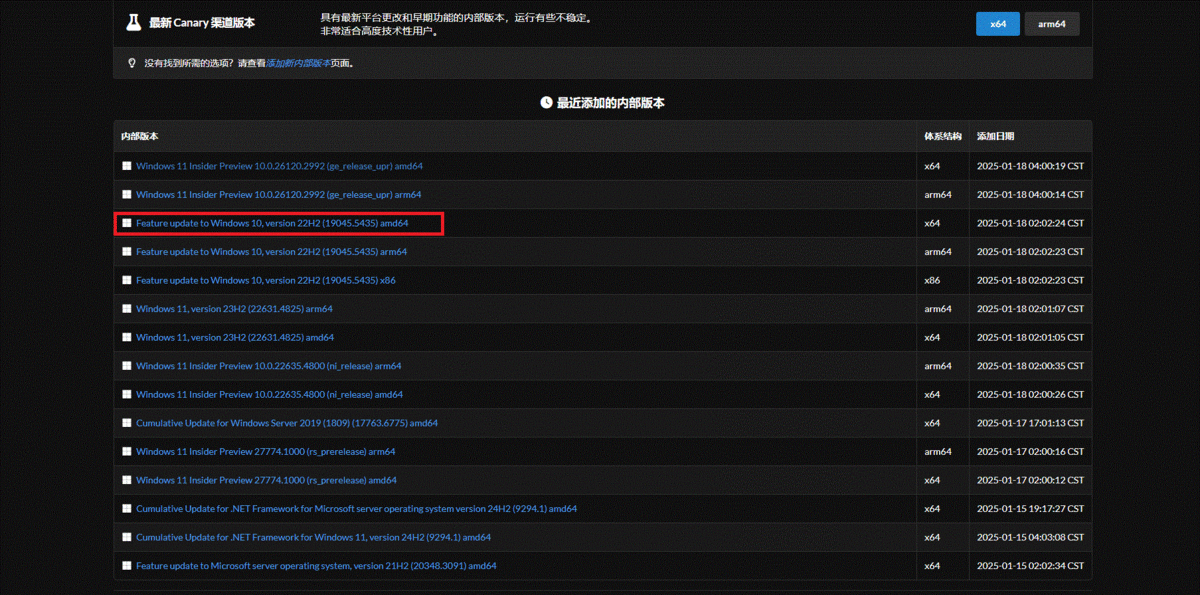
这里我要下的是“Feature update to Windows 10, version 22H2 (19045.5435) amd64”也就是Windows 10 版本 22H2 (19045.5435) amd64 的功能更新,点开
现在科普下,这里的X64和X86以及ARM64是不一样的,ARM64的无法在X64处理器上运行,ARM64只能在ARM64处理器上运行,不要下错了
第三步:点开想下载的iso镜像包
点开了之后是这里,选择完语言点下一步,图片里白框的不用点
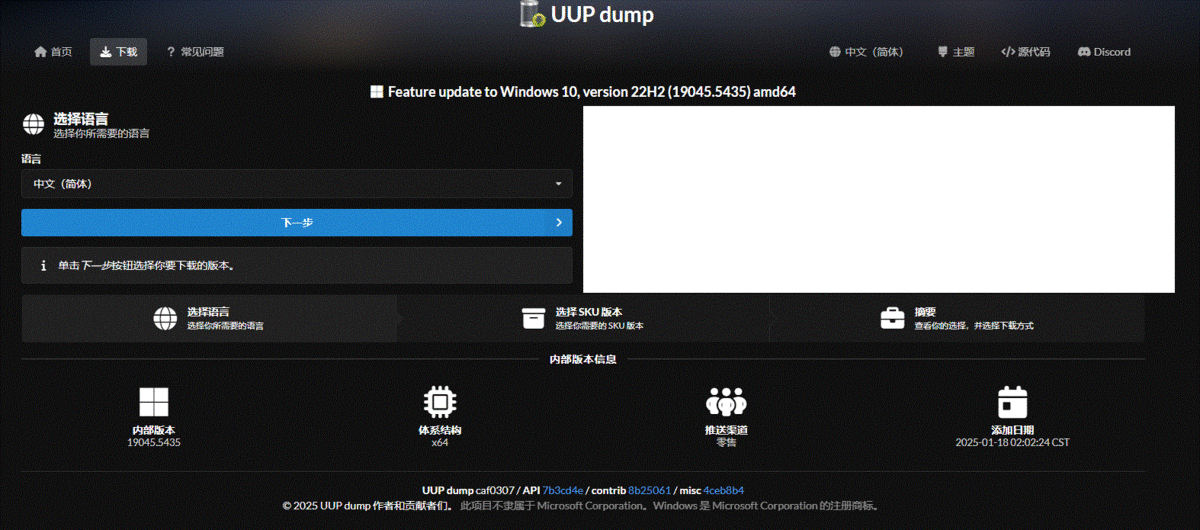
第三步:选择下载的iso镜像包含的版本,点击下一步
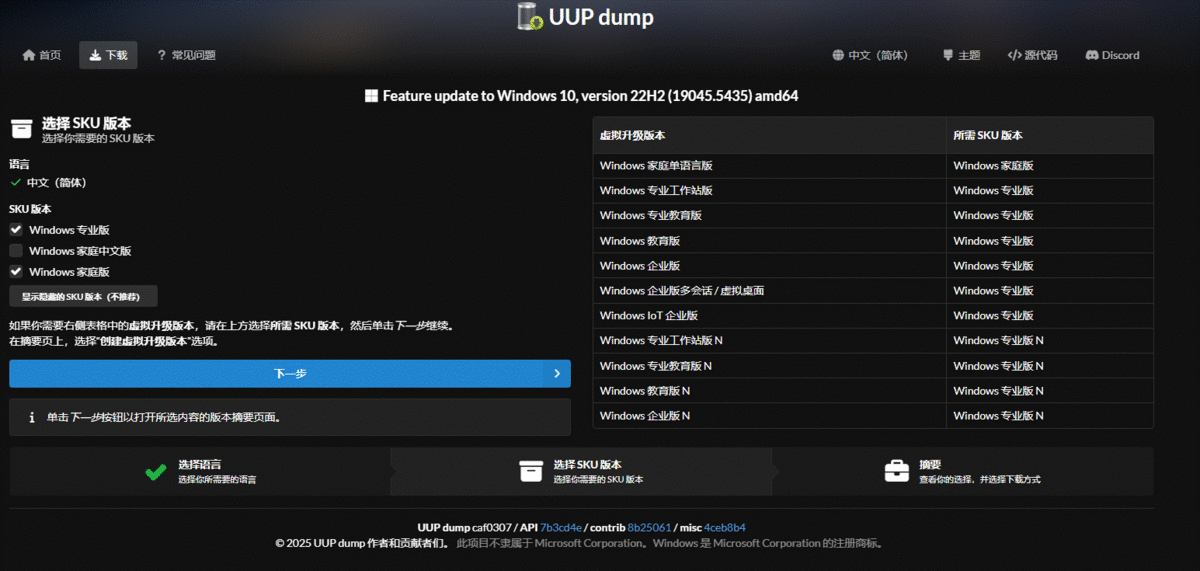
第四步:选择下载的iso镜像包的下载方式和转换选项
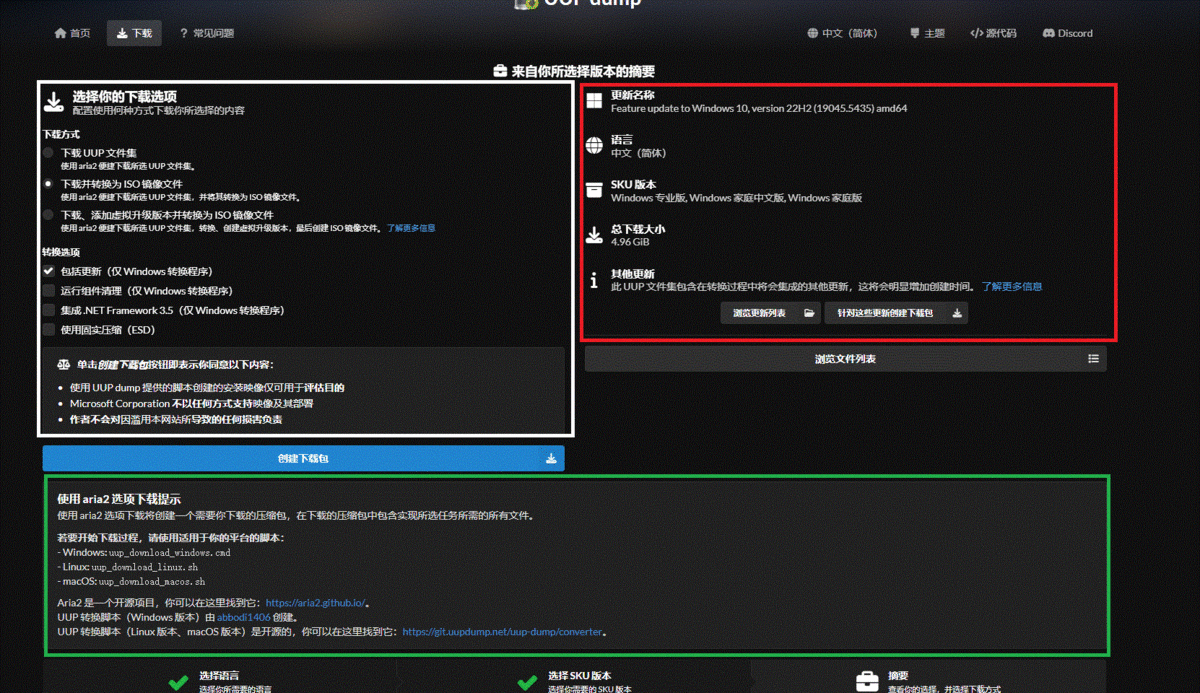
白框中的下载方式不用改,有别的需求可以改
白框中的转换选项“使用固实压缩(ESD)”可以使下载出的iso包小一点(少不了太多),其次使用了固实压缩的iso包里的install文件是不可以更改的(想自己做定制系统的不用勾选,如果自己做定制系统不动install文件,而是在安装完不再利用install文件去做系统的,可以勾选)
红框中的是你前几步所选用选项,可以看下有没有选错
绿框中的是表明什么系统用什么脚本名来下载
Windows系统用文件名是uup_download_windows.cmd的来下载
Linux系统用文件名是uup_download_linux.sh的来下载
macOS系统用文件名是uup_download_macos.sh的来下载
第五步:等待用来下载镜像包的文件下载下载完
第六步:下载完后是一个压缩包,解压在一个空文件夹里
解压后有这几个文件
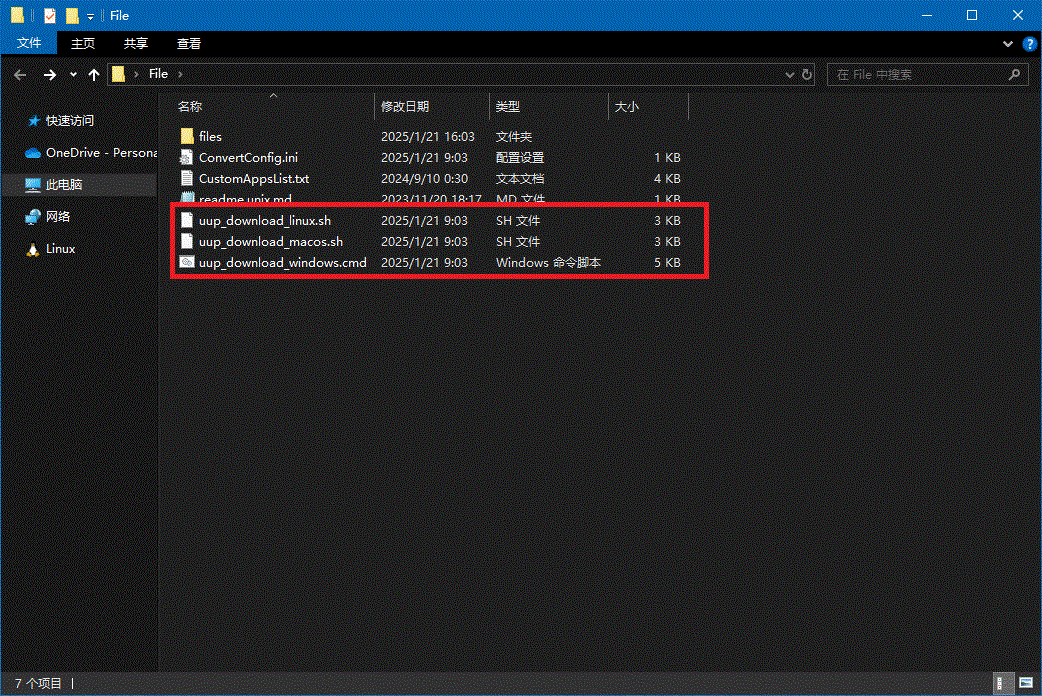
只看红框中的3个文件,这3个文件分别是
- uup_download_windows.cmd
- uup_download_linux.sh
- uup_download_macos.sh
Windows系统用文件名是uup_download_windows.cmd的来下载
Linux系统用文件名是uup_download_linux.sh的来下载
macOS系统用文件名是uup_download_macos.sh的来下载
第七步:打开,开始下载和制作
打开,开始了下载,速度看网洛和硬盘
等侯一段时间...(大约和迅雷下的速度一样,20分钟以内)
这里我选的是 功能更新 所以速度比下Windows版本慢
当命令提示符出现了 绿色长条 那么代表镜像包下完了,第八步在下面
出现了 绿色长条 后按 0 或 Q 退出
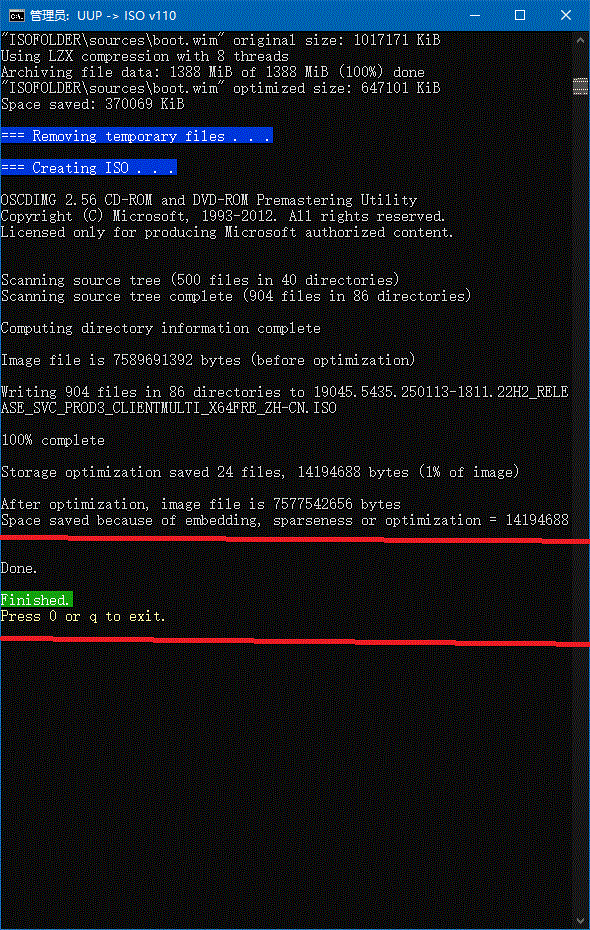
第八步:下完后“用来下载镜像包的文件”的文件夹中会多出一个ISO文件
确认下完的ISO文件能用,再删除用来下载镜像包的文件
注意:下载镜像包只能在windows系统里运行,虚拟机无法直接安装,要在虚拟机的windows系统打开或用winpe安装
本文耗时了我大约40分钟,请认真阅读,谢谢,如有错误请指正(指正邮箱是avcyde-studio@hotmail.com)

